华硕电脑fx63vd7700安装win7系统教程
- 分类:Win7 教程 回答于: 2021年03月22日 12:32:00
华硕FX53VD7700是一款15.6寸游戏笔记本,其搭载intel 酷睿第七代处理器的游戏本。预装的是win10系统,用户还是喜欢win7系统,该笔记本采用的第七代酷睿CPU,在安装WIN7过程中USB设备不能使用,需要采用win7新机型安装,一起来看看哪些详细步骤方法吧!
一、安装前的准备工作
1、备份硬盘所有重要的文件(注:GPT分区转化MBR分区时数据会丢失)
2、8G左右的U盘,(制作U盘PE启动盘视频教程)
二、华硕FX53VD7700笔记本win10换win7系统bios设置(华硕新BIOS设置)步骤(安装WIN7重要一步)
1、重启笔记本按esc进入BIOS设置,然后按F7进入高级模式,按→方向键移动到Security,选择Secure Boot,然后回车进入把Secure Boot control选enabled改为disabled关闭安全启动,然后按F10保存重启;
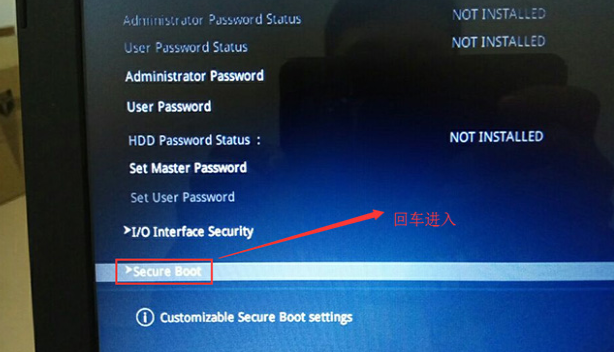
2、重启后切换到BOOT的选项,分别把fast boot和csm support由disabled改成enabled,分别开启快速启动和兼容模式;

3、继续把boot option#1选项改为普通引导的,boot option#1和boot option#2硬盘启动位置对换,设置第一启动项为普通硬盘引导,带Windwos Boot Manager的为UEFI引导分区;
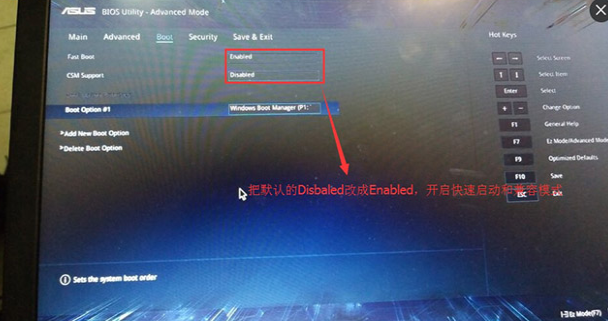
![1615016623140511.png _J]6HBC0{8@VHD2OZX5W%E1.png](/d/file/win7jiaocheng/2021-03-22/e031b14e6224efddffb0f5a7ac179976.png)
4、插入U盘启动盘,重启按ESC选择识别到U盘启动项,回车;
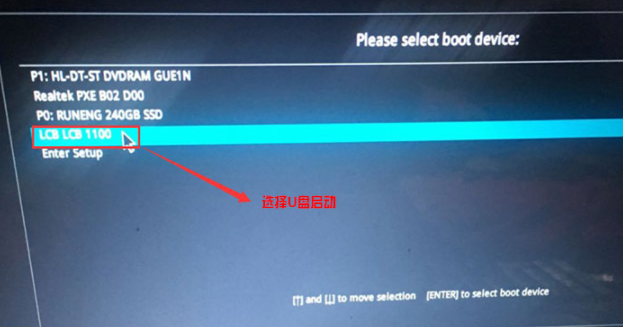
三、改硬盘分区格式为MBR分区
1、选择U盘启动盘进入PE后,在桌面上运行DiskGenius分区工具,点击菜单栏的【硬盘】,选择【转换分区表类型为MBR格式】,然后点击【快速分区】进行分区;
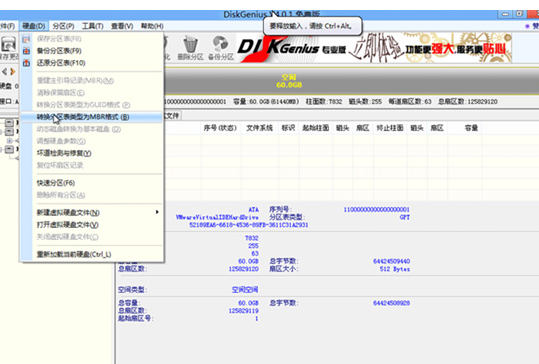
四、华硕FX53VD7700笔记本安装WIN7
1、运行桌面的"小白装机"工具,然后首先点击浏览,在U盘找到我们下载好的ghost版本的iso或者gho文件,以c盘为系统盘,把win7系统安装在c盘中,点击确定,如图所示:
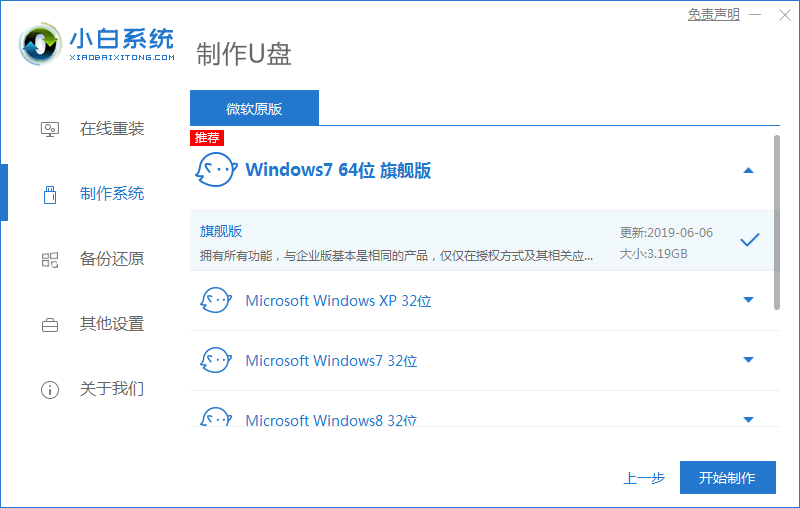
那么以上即是华硕电脑fx63vd7700安装win7系统教程的全部内容,希望对你有所帮助!更多相关内容欢迎关注小白系统官网!
 有用
26
有用
26


 小白系统
小白系统


 1000
1000 1000
1000 1000
1000 1000
1000 1000
1000 1000
1000 1000
1000 1000
1000 1000
1000 1000
1000猜您喜欢
- Win7系统安装步骤详解及常见问题解析..2023/12/01
- Win7系统纯净版:让你的电脑焕然一新!..2023/12/01
- 笔记本怎么重装系统win7的步骤详解..2022/10/24
- Ghost windows7 32位旗舰版系统激活工..2017/06/22
- 一键重装系统win7旗舰版教程步骤..2022/06/12
- 想知道笔记本win7怎么重装系统..2023/01/09
相关推荐
- 大白菜Win7系统安装教程与常见问题解..2024/08/09
- 怎样更改桌面图标,小编教你怎样更改桌..2018/08/04
- 苹果笔记本如何重装win7系统..2024/02/02
- windows7系统重装怎么操作2022/12/07
- 电脑系统怎么自己装win7:详细步骤与注..2024/08/19
- cpu超频,小编教你CPU如何超频..2018/07/09














 关注微信公众号
关注微信公众号



